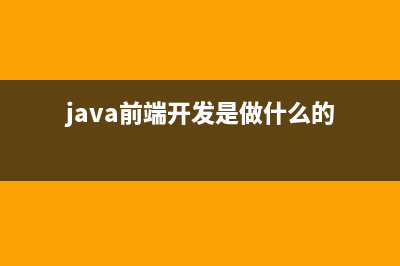位置: IT常识 - 正文
Win7对话框“文件夹访问被拒需权限执行操作”(win7对话框文本框在哪里)
编辑:rootadmin推荐整理分享Win7对话框“文件夹访问被拒需权限执行操作”(win7对话框文本框在哪里),希望有所帮助,仅作参考,欢迎阅读内容。
文章相关热门搜索词:win7对话框文本框在哪里,windows7对话框的功能和特点,windows7对话框的基本操作,win7的对话框,win7的对话框,win7对话框文本框在哪里,win7对话框分为哪些类型,win7对话框文本框在哪里,内容如对您有帮助,希望把文章链接给更多的朋友!
在Win7系统中,很多人会遇到创建或者删除文件夹的时候,提示“文件夹访问被拒绝 您需要权限来执行操作”的对话框,遇到这个问题我们该怎么办?下面小编教大家在Win7系统中,怎么解决对话框出现“文件夹访问被拒绝 您需要权限来执行操作”。
1.比如文件夹为Logs,鼠标右键点击Logs文件夹,弹出菜单栏之后我们选择“属性”,如下图所示:
5354
2.我们在文件夹属性界面中,切换至“安全”选项卡,再点击下方的高级选项。
5355
3.在高级安全设置的界面中,切换至【所有者】选项卡,点击下方的“编辑”按钮。
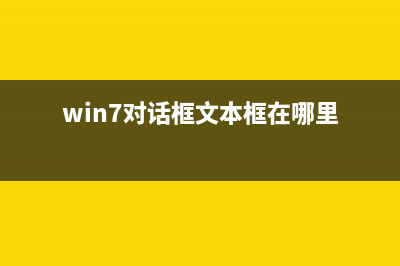
5356
4.我们将所有者变更为,选择我们当前系统登录用户,比如administrator用户,点击确定。
5357
5.返回文件夹属性“安全”的选项卡,在组或用户名列表中,查看自己用户是否添加成功。
5358
6、我们再点击“编辑”选项卡中,如下图所示:
5359
7、在将用户列表中,除了刚添加的用户名之后,其余的用户都删除了,确定保存即可解决问题。
5360
以上内容就是解决在Win7系统中,对话框出现“文件夹访问被拒绝 您需要权限来执行操作”的问题,希望对你有所帮助。
上一篇:backupnotify.exe是什么文件的进程 backupnotify进程安全吗
下一篇:电脑管家免费WiFi怎么使用?(电脑管家免费wifi)